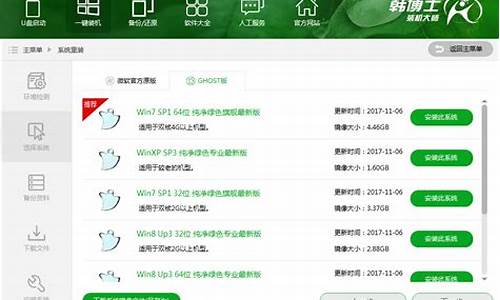旧电脑如何装新系统-旧电脑如何分区装电脑系统
1.我想将我的旧电脑上的硬盘上的系统盘纯格式化后再拿到我的新电脑(两电脑配置不一样)上重装系统,咋办?
2.如何将旧电脑系统安装在新电脑上
3.电脑重装系统的步骤是什么
我想将我的旧电脑上的硬盘上的系统盘纯格式化后再拿到我的新电脑(两电脑配置不一样)上重装系统,咋办?
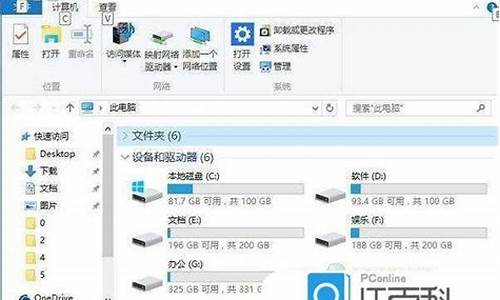
你可以直接先把旧电脑上的硬盘折下来,装到新电脑上。装硬盘的时候要注意区分主盘和从盘,硬盘插线的地方有个8针的跳线插口,MASTER表示为主盘,SLAVE表示从盘。如果两个硬盘,或者一个硬盘一个光驱插在同一根数据线上的话,一定要分一个做主盘,一个为从盘。要不就会找不到硬盘。然后直接找个安装光盘把硬盘格式化再安装就OK了~!
如何将旧电脑系统安装在新电脑上
1.把旧电脑的硬盘拆了,装到新电脑上,新电脑硬盘做主硬盘,然后启动电脑,就会有两块硬盘多个分区,把旧硬盘里的东西直接复制粘贴到新硬盘就可以了,记住旧硬盘的系统文件已经没有用了,此方法台式机适用
2.接一个交换机或者路由器,把旧硬盘需要复制文件共享之后,新电脑去网上邻居——查看工作组电脑,就能看到旧电脑共享的文件,复制粘贴到新电脑即可,此方法台式机笔记本都适用
3.找人做一个硬盘对硬盘的网线,分别插到两台电脑上,两个硬盘就可以互相方法,方法同1,此方法适用于台式机和笔记本
4.用移动硬盘或者U盘,SD卡复制到新电脑
电脑重装系统的步骤是什么
插入win10系统盘U盘后,重启按ESC选择U盘安装win10系统,产品线不同,启动项的进入快捷键不同,华硕笔记本是按ESC,台式机或主板是按F8
开始引导镜像
选择语言、键盘等设置后,选择“下一步”
点击“现在安装”
安装程序正在启动
在验证秘钥的阶段,有秘钥就直接输入,也可以暂时选择跳过
同意许可条款
选择“自定义”
接下来进行分区,Windows7需要点选“驱动器选项-高级”
点击新建分配C盘大小,这里1GB=1024M,根据需求来分配大小
如果需要分配C盘为100GB,则为100×1024=102400,为了防止变成99.9GB,可以多加5-10MB
这里把127GB硬盘分为一个分区,点击新建后点击应用
Windows会自动创建一个引导分区,这里选择确定
创建C盘后,其中系统保留盘会自动生成,不用管它。做完系统后会自动隐藏此分区,接下来选择C系统安装的路径,点击下一步
如果分了很多区的话,不要选错安装路径
正在复制文件和准备文件,接下来大部分阶段都是自动完成的
下图是个步骤都是自动完成的,接下来会自动重启
Windows将自动重启,这个时候可以将U盘拔掉
重启后Windows依然是自动加载进程的。期间会重启数次,正在准备设置
准备就绪后会重启,又到了验证产品秘钥的阶段,有秘钥可以直接输入,也可以暂时选择以后再说
快速上手的界面,选择使用快速设置即可
稍等片刻
到这里系统差不多已经安装完了,为这台计算机创建一个账户和密码,密码留空就是没有设置密码
接下来,Windows这种设置应用,等待最后配置准备
Windows安装完毕,请尽情使用吧
自动跳转到桌面
声明:本站所有文章资源内容,如无特殊说明或标注,均为采集网络资源。如若本站内容侵犯了原著者的合法权益,可联系本站删除。